De Home-map en persoonlijke mappen instellen
Met deze functie kan de beheerder mappen als persoonlijke mappen registreren. Elke gebruiker kan alleen mappen gebruiken die werden gemaakt onder de map Home, een map die door de beheerder werd opgegeven, en die mappen krijgen een loginnaam voor een bestandsserver.
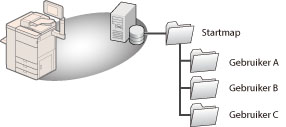
BELANGRIJK |
Indien u de Home-map instelt op de WebDAV-server, moeten de mappen voor alle gebruikers vooraf worden voorbereid. |
N.B. |
Wanneer u de Home-map in de gedeelde map van Windows (SMB) instelt, hoeft u geen gebruikersmappen voor te bereiden. Indien een map die de naam van een aangemelde gebruiker kreeg, niet onder de Home-map werd voorbereid, wordt de map automatisch aangemaakt. U kunt maximaal 255 tekens instellen voor het pad van de persoonlijke map. Indien het pad dat de mappad bevat (max. 222 tekens) een backslash en de mapnaam van de aanmeldingsnaam van de gebruiker (max. 128 tekens) meer dan 255 tekens lang is, kunt u de map niet instellen als de persoonlijke map. |
Administrator instellingen
In deze procedure selecteert u [Startmap] om de persoonlijke map op te geven.
1.
Druk op  .
.
 .
.2.
Druk op [Functie-instellingen] → [Verzenden] → [Algemene instellingen].
3.
Druk op [Specificatiemethode persoonlijke map].
4.
Druk op [Startmap] → [Instellen].
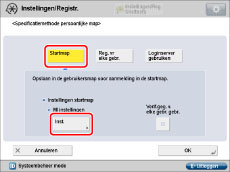
5.
Druk op de vervolgkeuzelijst <Protocol:> → selecteer het protocol.
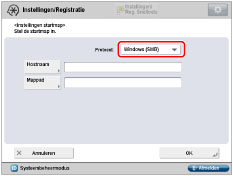
N.B. |
De beschikbare protocollen zijn SMB en WebDAV. Het FTP-protocol kan niet worden gebruikt. |
6.
Druk op [Hostnaam].
7.
Voer de hostnaam in voor de map die u als Home-map wilt instellen → druk op [OK].
Als u [WebDAV] selecteert in <Protocol:>, drukt u op [Volgende].
8.
Druk op [Mappad].
9.
Voer het mappad in voor de map die u als Home-map wilt instellen → druk op [OK].
10.
Selecteer of u authentificatiegegevens van elke gebruiker wilt gebruiken → druk op [OK].
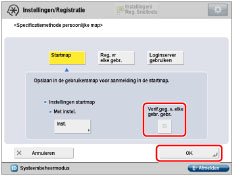
N.B. |
U kunt persoonlijke mappen gebruiken zonder authentificatiegegevens voor elke gebruiker op te geven, wanneer aan de onderstaande voorwaarden wordt voldaan. In dat geval verwijdert u de selectie van [Verif.geg. v. elke gebr. gebr.]. Wanneer dezelfde authentificatiegegevens worden gebruikt voor het inloggen op de machine en op de bestandsserver Wanneer u een loginservice gebruikt die Geïntegreerde authentificatie ondersteunt Neem contact op met uw officiële plaatselijke Canon-dealer om te weten of de aanmeldingsservice die u gebruikt geïntegreerde authentificatie ondersteunt. |
Instellingen Algemene gebruiker
1.
Log in bij de machine.
2.
Druk op [Scannen en verzenden] in het scherm Hoofdmenu →  rechts bovenaan in het scherm → [Gegevens voor elke gebr. registreren/bewerken].
rechts bovenaan in het scherm → [Gegevens voor elke gebr. registreren/bewerken].
 rechts bovenaan in het scherm → [Gegevens voor elke gebr. registreren/bewerken].
rechts bovenaan in het scherm → [Gegevens voor elke gebr. registreren/bewerken].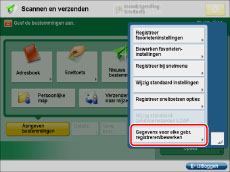
N.B. |
U kunt informatie van registreren vanuit  op [Scannen en verzenden] op het scherm met basisfuncties, [Toegang opgesl. best.] op het scherm Verzenden en [Fax/I-Fax postbus] op het scherm Verzenden. op [Scannen en verzenden] op het scherm met basisfuncties, [Toegang opgesl. best.] op het scherm Verzenden en [Fax/I-Fax postbus] op het scherm Verzenden. |
3.
Druk op [Persoonlijke map].
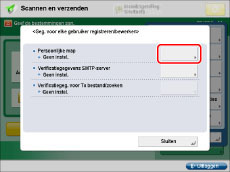
4.
Voer [Gebruikersnaam] en [Wachtwoord] in.
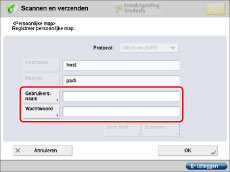
[Gebruikersnaam] | Voer de naam in om in te loggen op de bestandserver. |
[Wachtwoord] | Voer het wachtwoord in om in te loggen op de bestandsserver waarin de Home-map zich bevindt. |
N.B. |
Neem contact op met de systeembeheerder voor meer informatie over de gebruikersnaam en het wachtwoord om in te loggen op de bestandsserver. De informatie die is ingevoerd in stap 6 tot 9 van de beheerderinstellingen, wordt weergegeven in [Hostnaam] en [Mappad]. |
5.
Druk op [OK].
De Home-map wordt ingesteld.